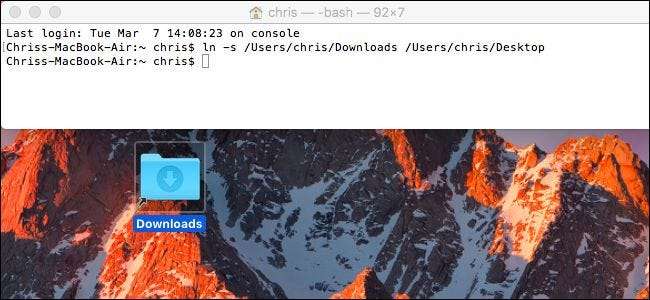
Links simbólicos, também conhecidos como links simbólicos, são arquivos especiais que apontam para arquivos ou diretórios em outros locais do sistema. Você pode pensar neles como aliases avançados e veja como usá-los no MacOS.
Links simbólicos são semelhantes a aliases, exceto que funcionam em todos os aplicativos do seu Mac - inclusive no Terminal. Eles são particularmente úteis quando os aplicativos não querem funcionar corretamente com um alias regular. No macOS, você cria links simbólicos no Terminal usando o
em
Utilitário. Você não pode criá-los no Finder. Links simbólicos no macOS funcionam de maneira semelhante a
links simbólicos no Linux
, porque ambos são
Tipo Unix
sistemas operacionais.
Links simbólicos no Windows
trabalhar um pouco diferente.
RELACIONADOS: Como criar e usar links simbólicos (também conhecidos como links simbólicos) no Linux
O que são links simbólicos?
No macOS, você pode criar aliases regulares no Finder. Aliases apontam para arquivos ou pastas, mas são mais como atalhos simples.
Um link simbólico é um tipo mais avançado de alias que funciona em todos os aplicativos do sistema, incluindo utilitários de linha de comando no terminal. Um link simbólico que você cria para os aplicativos parece ser igual ao arquivo ou pasta original para o qual está apontando, mesmo que seja apenas um link.
Por exemplo, digamos que você tenha um programa que precisa de seus arquivos armazenados em / Biblioteca / Programa. Mas você deseja armazenar esses arquivos em algum outro lugar do sistema - por exemplo, em / Volumes / Program. Você pode mover o diretório do Programa para / Volumes / Programa e, a seguir, criar um link simbólico em / Biblioteca / Programa apontando para / Volumes / Programa. O programa tentará acessar sua pasta em / Biblioteca / Programa e o sistema operacional o redirecionará para / Volumes / Programa.
Isso é totalmente transparente para o sistema operacional macOS e os aplicativos que você usa. Se você navegar até o diretório / Library / Program no Finder ou qualquer outro aplicativo, ele parecerá conter os arquivos dentro de / Volumes / Program.
Além dos links simbólicos, que às vezes são chamados de “links virtuais”, você pode criar “links físicos”. Um link simbólico ou simbólico aponta para um caminho no sistema de arquivos. Por exemplo, digamos que você tenha um link simbólico - ou virtual - de / Usuários / exemplo apontando para / opt / exemplo. Se você mover o arquivo em / opt / example, o link em / Users / example será quebrado. No entanto, se você criar um link físico, ele na verdade apontará para o link subjacente inode no sistema de arquivos. Portanto, se você criou um link físico em / Usuários / exemplo apontando para / opt / exemplo e depois moveu / opt / exemplo, o link em / Usuários / exemplo ainda apontaria para o arquivo, não importa para onde você o moveu. O link físico funciona em um nível inferior.
Geralmente, você deve usar links simbólicos padrão (links simbólicos), se não tiver certeza de qual usar. Os links físicos têm algumas limitações. Por exemplo, você não pode criar um link físico em uma partição ou disco apontando para um local em outra partição ou disco, enquanto você pode fazer isso com um link simbólico padrão.
Crie links simbólicos com o comando ln
Para criar um link simbólico em um Mac, você precisará usar o aplicativo Terminal.
Pressione Command + Espaço, digite “Terminal” e, em seguida, pressione “Enter” para abrir o Terminal a partir da pesquisa Spotlight. Navegue até Finder> Aplicativos> Utilitários> Terminal para iniciar o atalho do Terminal.
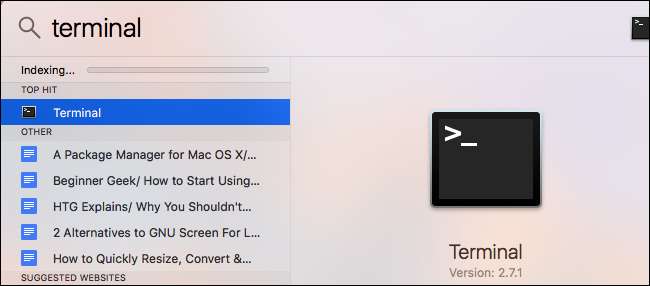
Execute o
em
comando no seguinte formulário. Você pode especificar um caminho para um diretório ou arquivo:
ln -s / caminho / para / original / caminho / para / link
o
-s
aqui diz ao comando ln para criar um link simbólico. Se você quiser criar um link físico, deve omitir o
-s
. Na maioria das vezes, os links simbólicos são a melhor escolha, portanto, não crie um link físico a menos que tenha um motivo específico para fazer isso.
Aqui está um exemplo. Digamos que você queira criar um link simbólico na pasta Desktop que aponta para a pasta Downloads. Você executaria o seguinte comando:
ln -s / Usuários / nome / Downloads / Usuários / nome / Área de trabalho

Depois de criar o link, você verá a pasta Downloads aparecer na sua área de trabalho. Na verdade, é o link simbólico que você criou, mas será parecido com o real. Esta pasta parecerá conter todos os mesmos arquivos da pasta Downloads. É porque sim - eles são apenas visões diferentes apontando para o mesmo diretório subjacente no sistema de arquivos.
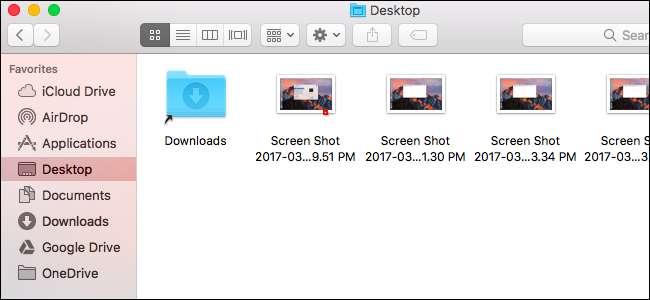
Se o caminho do arquivo contiver espaços ou outros caracteres especiais, será necessário colocá-lo entre aspas. Portanto, se você quiser criar um link em sua área de trabalho para uma pasta chamada “Meus Arquivos” dentro de seu diretório de usuário, precisará de algo como o seguinte comando:
ln -s "/ Usuários / nome / Meus arquivos" "/ Usuários / nome / Área de trabalho / Meu link"
Para facilitar a digitação de caminhos de arquivos e diretórios no Terminal, você pode arrastar e soltar uma pasta da janela do Finder para o Terminal e o Terminal preencherá automaticamente o caminho para essa pasta. Ele também colocará o caminho entre aspas, se necessário.

Se você precisar criar um link simbólico em um local do sistema ao qual sua conta de usuário não tem acesso, você precisará prefixar o
em
comando com o
sudo
comando, assim:
sudo ln -s / caminho / para / original / caminho / para / link
RELACIONADOS: Como desativar a proteção de integridade do sistema em um Mac (e por que você não deveria)
Tenha em mente que, em versões modernas do macOS, você não terá permissão para gravar em determinados locais do sistema sem alterar uma opção de firmware de baixo nível devido a o recurso de proteção de integridade do sistema . Você pode desativar esse recurso, mas recomendamos que não o faça.

Como Excluir Links Simbólicos
Você pode excluir links simbólicos como faria com qualquer outro tipo de arquivo. Por exemplo, para excluir um link simbólico no Finder, pressione Ctrl + clique ou clique com o botão direito e selecione “Mover para o Lixo”.
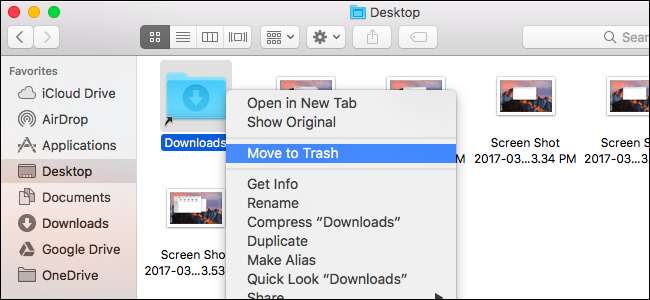
Você pode excluir links da linha de comando usando o
rm
comando, que é o mesmo comando que você usaria para remover outros arquivos. Execute o comando e especifique o caminho para o link que deseja excluir:
rm / caminho / para / link

Como criar links simbólicos com uma ferramenta gráfica
O Finder pode criar aliases, mas eles não funcionarão como links simbólicos. Os aliases são como os atalhos da área de trabalho do Windows. Eles não são tratados como links simbólicos verdadeiros e transparentes.
Para poder criar links simbólicos no Finder, você precisará de um utilitário ou script de terceiros. Recomendamos o aplicativo de código aberto SymbolicLinker para adicionar rapidamente uma opção Serviços> Criar Link Simbólico diretamente no menu de contexto do Finder.
Clique na opção que ela adiciona e criará um link simbólico para o arquivo ou pasta selecionada no diretório atual. Você pode renomeá-lo e movê-lo para onde quiser.
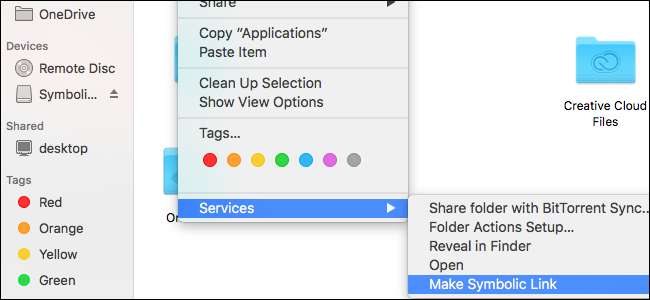
Se você nunca os usou antes, os links simbólicos podem demorar um pouco para entender e se acostumar com o uso. Mas, depois de fazer isso, você descobrirá que eles são uma ferramenta poderosa para fazer algo que geralmente não pode ser feito com um alias regular.







